2 Möglichkeiten, mehrere Links in Instagram Bio hinzuzufügen:
Können Sie mehr als einen Link zu hinzufügen Ihre Instagram-Biografie ? Ist das die Frage, die Sie hierher geführt hat? Dann sind Sie bei uns genau richtig. In diesem Beitrag erklären wir Ihnen, wie Sie mehrere Links zu Ihrer Instagram-Bio auf Android und iPhone hinzufügen. Es gibt zwei Möglichkeiten, wie Sie mehr als einen Link zu Ihrer Instagram-Biografie hinzufügen können. Lassen Sie uns beide Methoden im Detail überprüfen.
1. Verwenden Sie die native Instagram-Funktion
Früher erlaubte Instagram nur einen Link in der Bio. Aber das hat sich geändert. Jetzt kannst du füge hinzu einكViele Verbindungen zu deiner Instagram-Biografie.
Hinweis: Während einige Benutzer mehrere externe Links hinzufügen können, konnte ich zum Zeitpunkt des Schreibens nur einen externen Link und Links zu meinem Facebook-Konto und meiner Gruppe hinzufügen.
Hier sind die Schritte, um mehrere Links zu deiner Instagram-Biografie hinzuzufügen:
1. Öffnen Sie die Instagram-App auf Ihrem Android oder iPhone.
2. Tippen Sie unten auf das Profilbildsymbol, um zu Ihrem Profilbildschirm zu gelangen.
3 . klicken Sie auf die Schaltfläche Profil bearbeiten .

4 . Klicke auf Links .
5. Klicken Sie auf die Schaltfläche Fügen Sie einen externen Link hinzu .
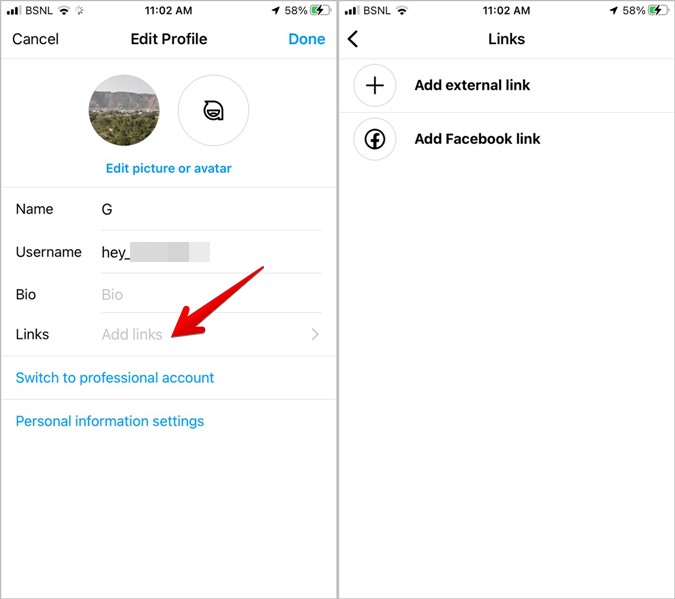
6 . Fügen Sie Ihre Website hinzu und benennen Sie sie. klicken Sie auf die Schaltfläche Fertig Zur Bestätigung.

7. Wenn Ihr Konto das Hinzufügen weiterer externer Links zulässt, wird die Schaltfläche angezeigt "Externen Link hinzufügen" Nochmal. Klicken Sie darauf und fügen Sie den zweiten Link hinzu. Um Facebook-Links hinzuzufügen, tippen Sie alternativ auf Facebook-Link hinzufügen. Sie werden zur Einrichtung aufgefordert Account-Center. Befolgen Sie die Anweisungen auf dem Bildschirm, um das Account Center einzurichten. Schließlich können Sie den Link zu Ihrem Facebook-Konto und jeder von Ihnen verwalteten Gruppe hinzufügen.

So erscheinen mehrere Links in Ihrer Instagram-Biografie:
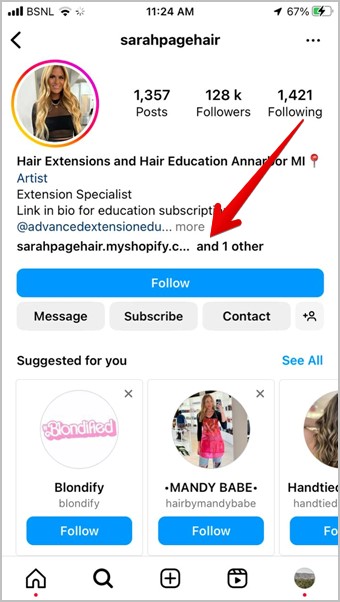
2. Nutzung von Diensten Dritter
Wenn die obige Methode für Ihr Instagram-Konto nicht funktioniert oder Ihnen nicht gefällt, können Sie kostenlose Dienste von Drittanbietern verwenden, um mehrere Links zu Ihrer Instagram-Biografie hinzuzufügen. Diese Dienste geben Ihnen eine benutzerdefinierte URL, die Sie Ihrer Instagram-Biografie hinzufügen können. Jetzt wird es hier interessant. Eine benutzerdefinierte URL ist im Grunde eine externe Seite, auf der Sie unbegrenzt Links hinzufügen können.
Stellen Sie sich Folgendes vor – Sie fügen einen Link in Ihre Instagram-Bio ein und wenn der Benutzer den Link öffnet, wird er mit einer einfachen Seite mit mehreren Links Ihrer Wahl begrüßt.

Stellen Sie sicher, dass diese Dienste einfach zu bedienen sind und keine technischen Kenntnisse erfordern. Mit Premium-Versionen dieser Dienste können Sie neben anderen Funktionen das Layout der Zielseite anpassen und Links mit einem Kennwort schützen.
Sehen wir uns die Schritte zum Hinzufügen von mehr als einem Link in der Biografie für Instagram mithilfe des lnk.bio-Dienstes an. Wir haben die Schritte in zwei Teile unterteilt:
Erstellen Sie Ihre eigene benutzerdefinierte URL
Befolgen Sie diese Schritte, um einen benutzerdefinierten externen Link für Ihre Instagram-Biografie zu erstellen:
1. Öffnen Ink. bio in einem Browser auf Ihrem Mobiltelefon.
2. Klicken Sie auf die Schaltfläche Datum Und erstellen Sie ein Konto mit E-Mail oder einem der Dienste wie FB Business, Google, Twitter usw.
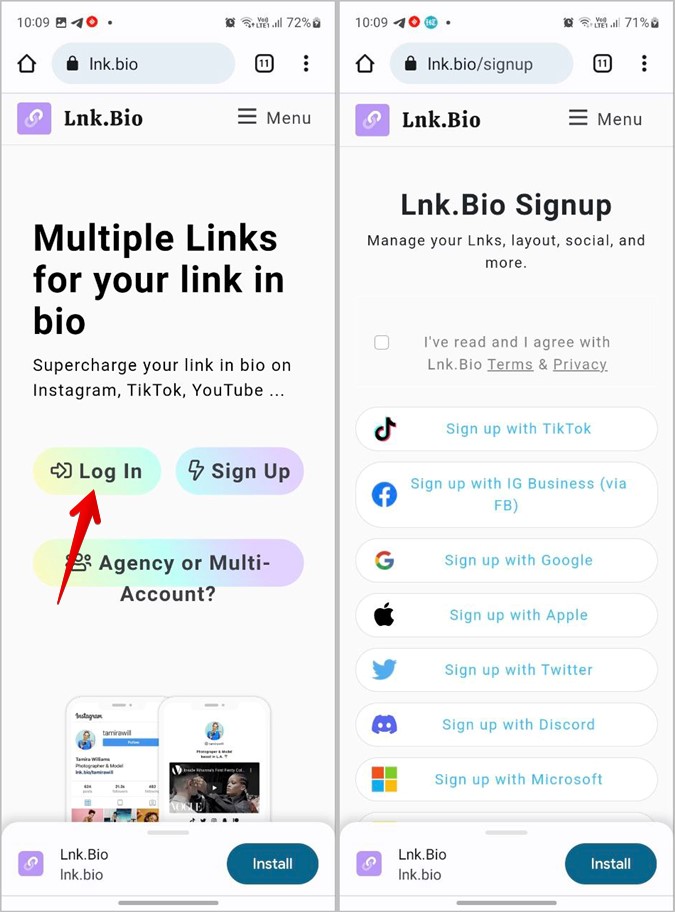
3. Geben Sie einen Benutzernamen für Ihr Konto ein. Es kann ähnlich oder anders als Ihre Social-Media-Konten sein. Es empfiehlt sich jedoch, sie so zu halten, wie sie Ihren Konten entsprechen. klicken Sie auf die Schaltfläche Fortsetzen .

4. Wählen Sie den Plan aus Werbegeschenke . Sie können sogar einen Premium-Plan wählen.

5. Klicke auf Verknüpfung So fügen Sie einen externen Link zu Ihrer Zielseite hinzu.
6. Geben Sie die Website-Adresse und den Link in die verfügbaren Felder ein. klicken Sie auf die Schaltfläche sparen . Fügen Sie auf ähnliche Weise weitere Links hinzu.
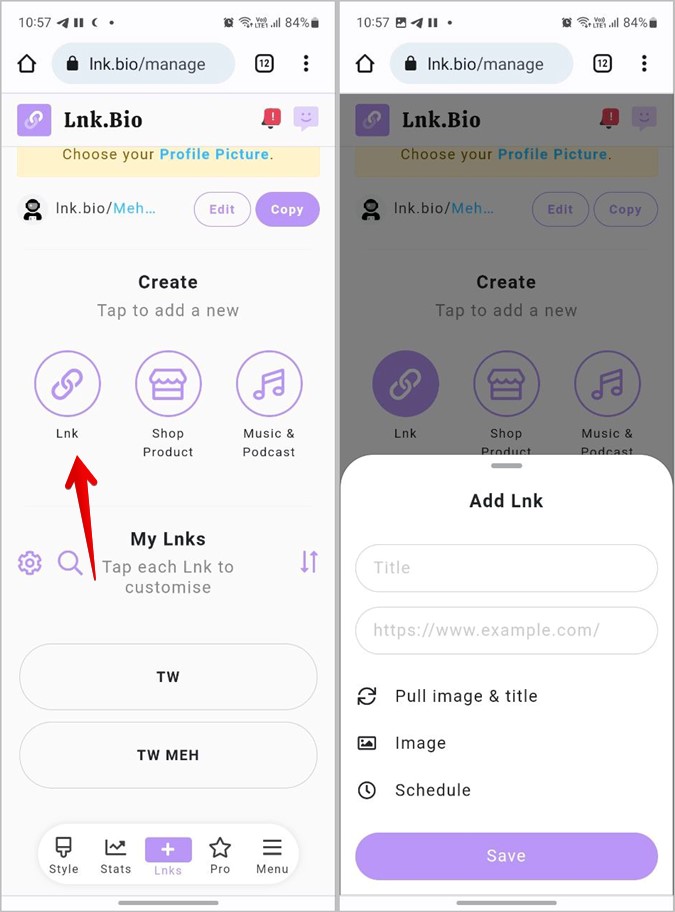
7 . Sie können Links über eine Schaltfläche neu anordnen neu anordnen .
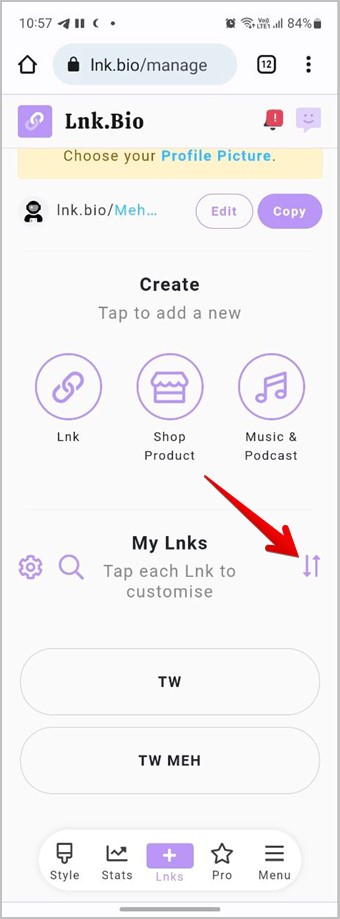
8. Wenn alle Links hinzugefügt wurden, klicken Sie auf die Schaltfläche "Kopien" oben für Ihre benutzerdefinierte URL. Sie können es in Ihren Webbrowser einfügen, um es in der Vorschau anzuzeigen.
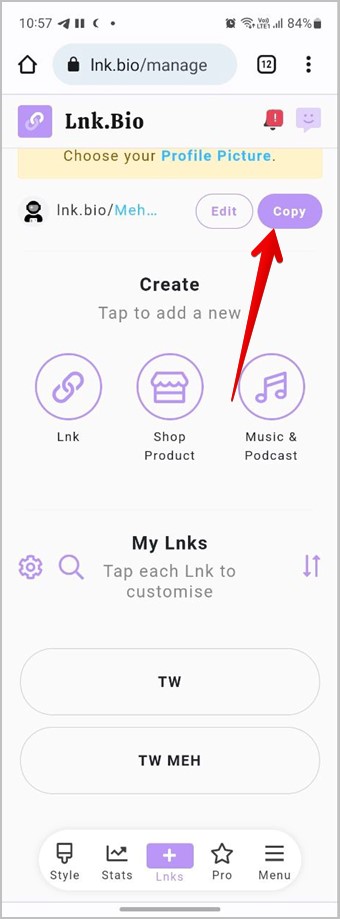
Fügen Sie Ihrer Instagram-Bio eine benutzerdefinierte URL hinzu
Verwenden Sie diese Schritte, um den benutzerdefinierten Link zu Ihrer Instagram-Biografie hinzuzufügen:
1 . Öffnen Sie die Instagram-App und gehen Sie zu Ihrem Profilbildschirm.
2 . klicken Sie auf die Schaltfläche Profil bearbeiten .
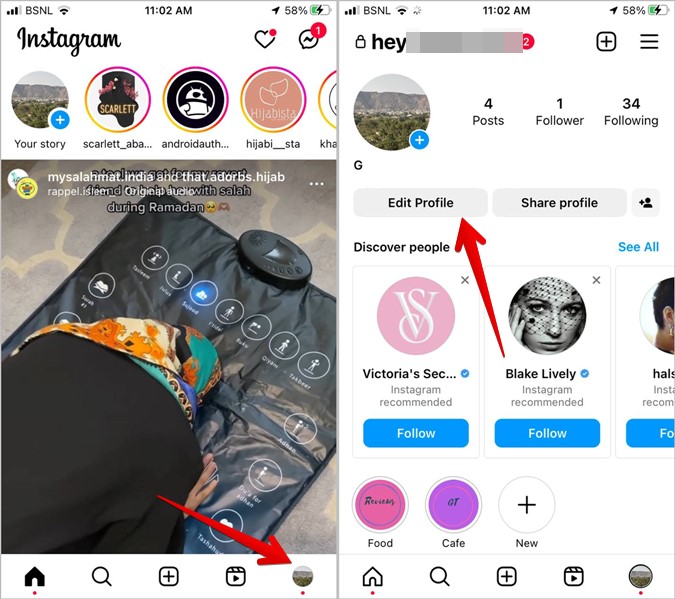
3. Klicke auf Links gefolgt von Lynn hinzufügen extern k.
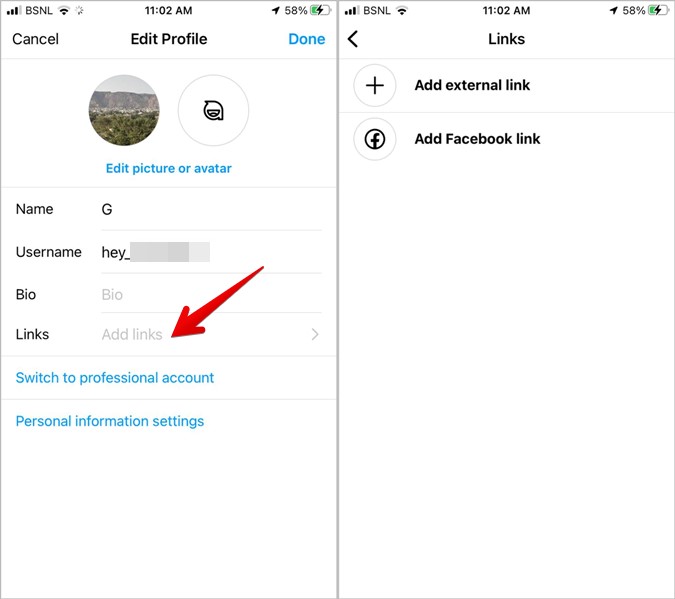
4. Fügen Sie den Link, den Sie in Schritt 8 kopiert haben, in das Textfeld Link ein. Sie sollten den Link auch benennen. Drücken Sie abschließend eine Taste Erledigt um die Änderungen zu bestätigen.
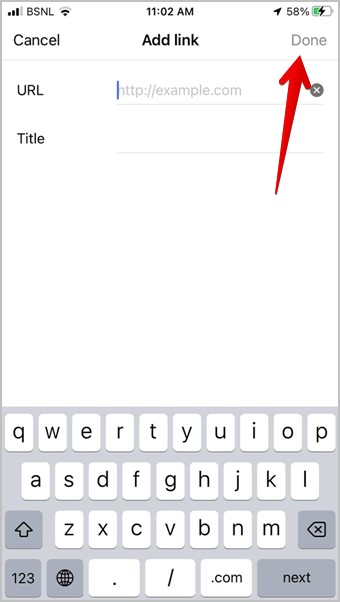
Glückwunsch! Sie haben mehrere Links in Ihrer Instagram-Biografie mit einem einzigen Link hinzugefügt. Verifizieren Andere Dienste zum Hinzufügen mehrerer Links zu deiner Instagram-Biografie.
Häufig gestellte Fragen
1. Wie füge ich mehr als einen Link zu meiner Instagram-Bio auf dem PC hinzu?
Links zur Instagram-Biografie können nur über die mobilen Apps hinzugefügt werden. Sie können keine Links in der Biografie von der Instagram-Website hinzufügen.
2. Wie entferne ich Links aus deiner Instagram-Bio?
Klicken Sie auf Ihrem Instagram-Profilbildschirm auf die Schaltfläche Profil bearbeiten und gehen Sie zu Links. Klicken Sie auf den Link, den Sie löschen möchten, und klicken Sie auf die Schaltfläche Link entfernen.
3. Benötigen Sie eine bestimmte Anzahl von Followern, um mehr als einen Link in Ihrer Instagram-Biografie hinzuzufügen?
Nein, Sie können Ihrer Biografie Links mit beliebig vielen Followern hinzufügen.









